如何设置NVIDIA G-Sync以实现流畅、无撕裂的PC游戏
- 技术相关
- 1年前
- 286
- 更新:2024-01-24 14:42:35
由于PC本质上是一堆不匹配的组件–从CPU和GPU到显示器,甚至外围设备–一些沟通错误是不可避免的。这可能使得在产生图像的硬件和显示这些图像的显示器的刷新率之间同步帧速率变得困难。在这两个数字之间的鸿沟中,存在着PC游戏中一些最令人讨厌的图形问题。
当帧速率超过显示器可以处理的刷新率时,很可能会出现严重的撕裂和伪影-显示器试图同时显示多个帧时被发现,因此最终每个帧的片段相互重叠。当帧速率突然下降到边沟时,就会出现卡顿和减速。这个问题从一开始就一直困扰着PC游戏。
什么是垂直同步?
这些同步问题并不是一个新现象,解决这些问题的尝试也不是。最常见的解决方案被称为v-sync,它可以有效地将游戏的帧速率限制在显示器的刷新率。这确保了一个帧被完全显示并且在显示下一个帧之前结束刷新周期,这有效地消除了撕裂。
然而,v-sync也有一些缺点。最值得注意的是,它可能会增加输入滞后,这在第一人称射击游戏和格斗游戏等需要抽动反应的游戏中可能会产生巨大的问题。V-SYNC还允许在低于显示器刷新速率的帧速率之间快速跳跃时发生一些撕裂,就像60赫兹显示器上的25到50fps之间的速率一样。
什么是G-Sync?
幸运的是,现代解决方案弥补了v-sync的一些缺陷。可变刷新率(VRR)旨在消除所有帧速率下的撕裂,而不会增加输入延迟。它通过将显示器的刷新率动态同步到硬件正在产生的帧速率(假设它等于或低于显示器的本机刷新率)来实现这一点。这确保了即使在帧速率快速变化的情况下,您的电视或显示器在绘制下一个完整的帧之前,始终会先显示完一个完整的帧。
G-Sync是NVIDIA的VRR专有版本。最佳和最有效的实现是通过在监视器本身中包括特定硬件和处理器模块来实现的,该监视器本身处理动态调整刷新率的繁重任务。然而,即使是一些没有专用G-Sync处理器的显示器也已经被Nvidia认证为兼容G-Sync,甚至一些没有经过认证的显示器仍然可以使用G-Sync(尽管结果好坏参半)。
AMD有自己的VRR解决方案,名为FreeSync,它基于名为VESA自适应同步的开放标准。自2019年以来,NVIDIA还开始支持VESA自适应同步,标签为“G-Sync Compatible”。
检查您的显示器的兼容性
在显示器上设置G-Sync的第一步是确定其兼容性和功能级别。如果您的显示器有专用的G-Sync处理器,您的选择可能会更广泛,特别是在支持的刷新率范围方面。了解显示器兼容性的最好方法是查看NVIDIA的G-Sync游戏显示器(经常更新)列表。
该名单默认按照NVIDIA的三级分类系统排列:G-Sync旗舰版和G-Sync显示器包括提供最佳体验的专用处理器,而与G-Sync兼容的显示器缺乏板载硬件,但仍经过NVIDIA的工程师验证,可以提供可靠的VRR。
它还包括方便的信息,如您的显示器是什么类型的面板(VA、IPS、OLED等)。无论是否支持Variable OverDrive,NVIDIA的重影/运动模糊解决方案。它还将列出哪些输入端可使用G-Sync(例如,一些显示器仅在通过DisplayPort连接时才允许启用G-Sync)。
如何启用G-Sync
下一步是打开并测试G-Sync本身。确保通过适当的端口连接显示器后,右键单击系统托盘中的NVIDIA图标,然后打开NVIDIA控制面板。您也可以在桌面上单击鼠标右键并从那里打开它。
在NVIDIA控制面板中,找到左侧的显示标题,然后单击子菜单中的设置G-Sync项。单击Enable G-Sync,G-Sync Compatible旁边的框,然后选择是仅启用全屏模式,还是同时启用全屏和窗口模式。
如果有多个显示器,则必须选择要启用G-Sync的显示器。根据您的特定显示器,您还可以选择打开或关闭所选显示器的特定设置。单击底部的应用,然后关闭控制面板。
测试和改进您的图形
要测试G-Sync是否正常工作,您可以抓取Pendulum演示(来自英伟达)。为了获得最佳效果,您可能想要调整各个游戏的设置,包括在可能的情况下以独占全屏运行它们。您的主要目标是确保您的帧速率保持在您的显示器支持的刷新率范围内,以实现G-Sync兼容性。
如果您经常超过最大限制,请考虑在游戏的图形/显示菜单中限制最大帧输出。另一方面,如果你发现你经常低于支持的刷新率的最低阈值,你可能想要在你的游戏中丢弃一些图形设置,以持续产生更高的FPS。
– – END – –
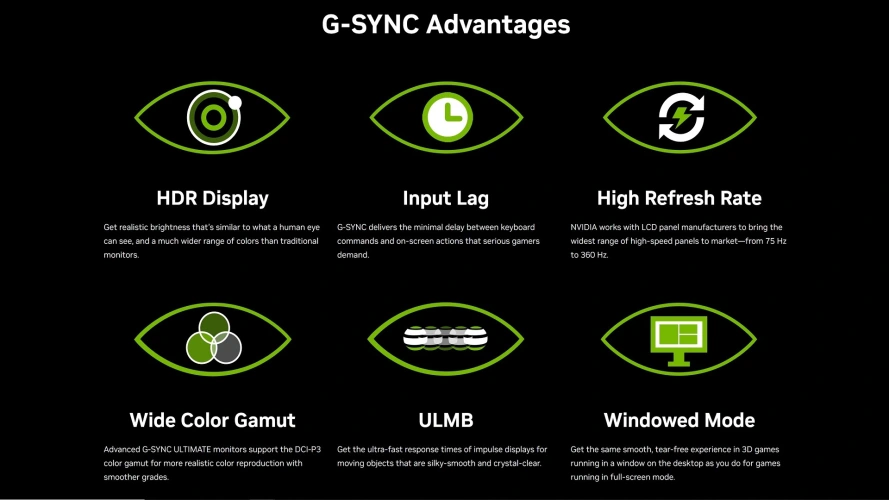
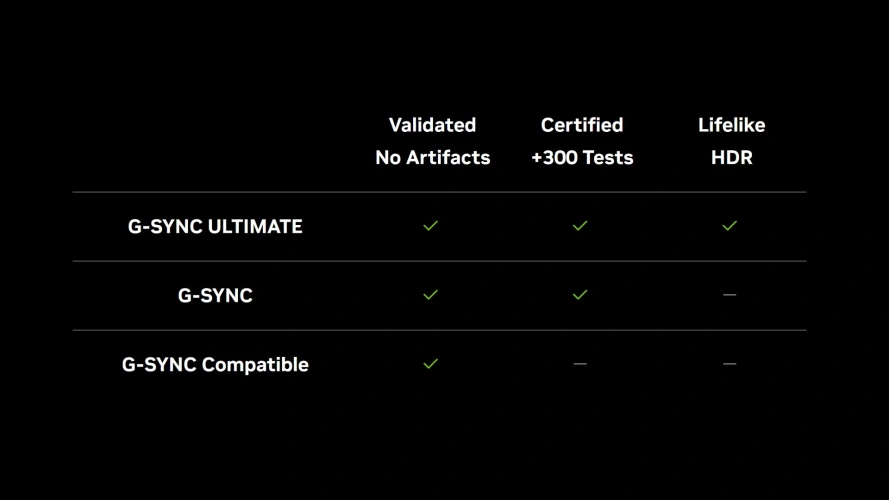
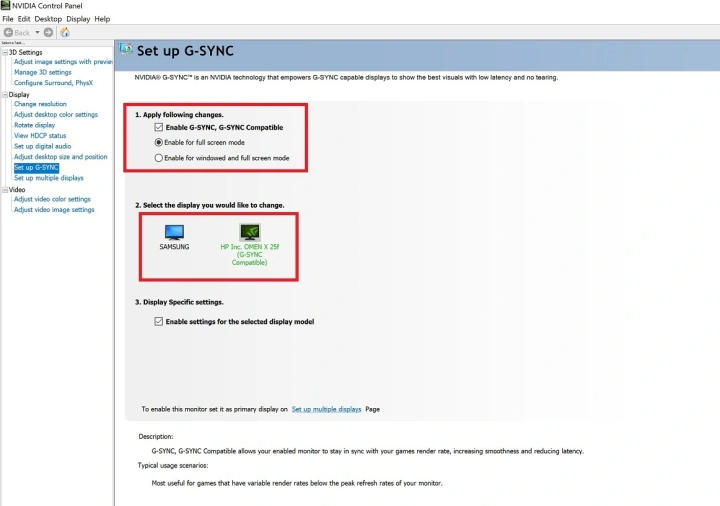

有话要说...